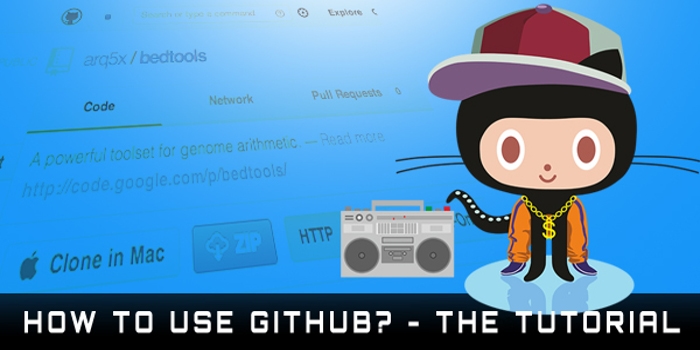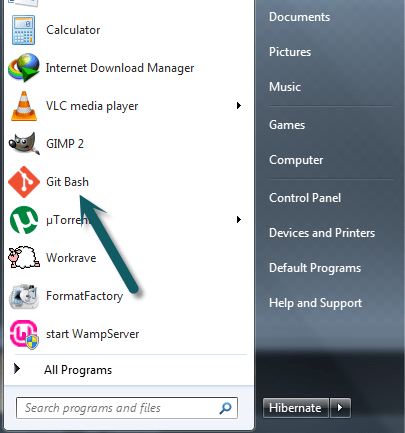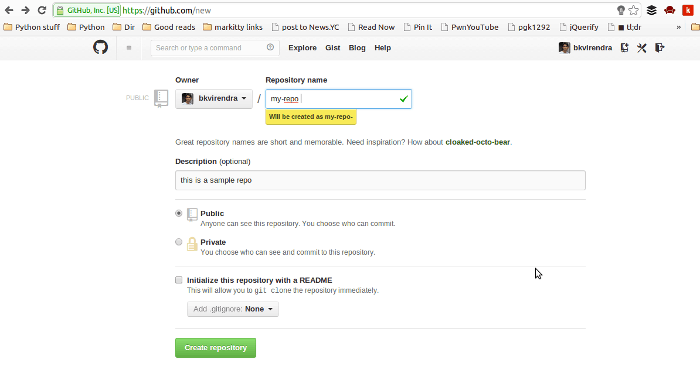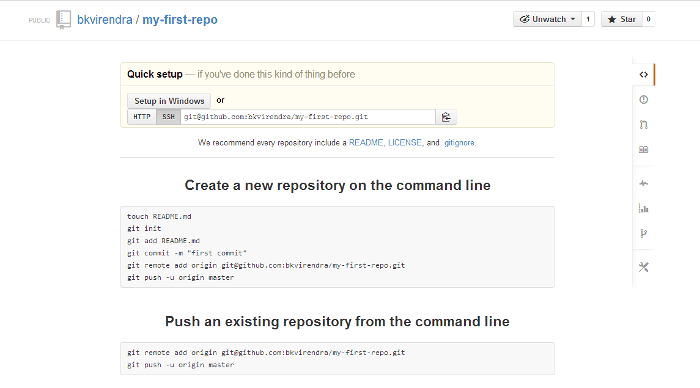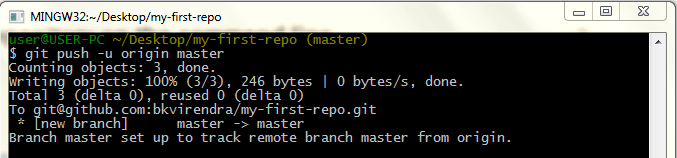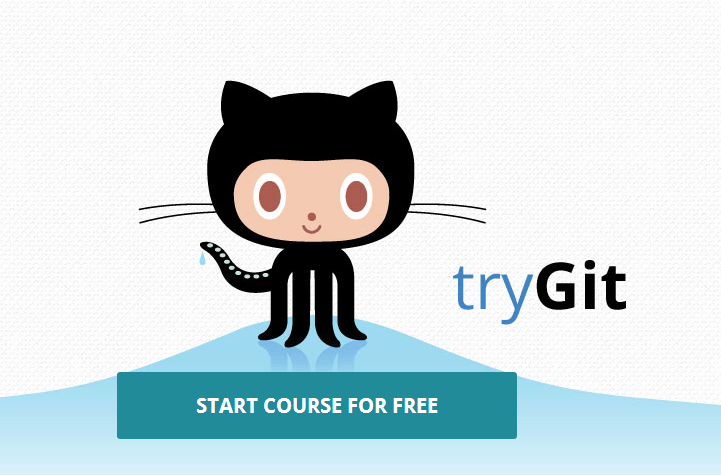Controle de versão é um termo muito comum na indústria de software e software de controle de versão como Git e SVN são amplamente usados para acompanhar as mudanças nos projetos. Muitos desenvolvedores enfrentam problemas ao usar Git e GitHub, então decidimos compartilhar um artigo sobre Git. Neste tutorial, estaremos aprendendo o básico para usar o Git, que envolve criar e inicializar seu repositório, submeter o código (após fazer alterações) e, em seguida, enviar suas alterações do repositório local para o online.
Conteúdo
O que é Git?
Git é um software de controle de versão distribuído e gerenciamento de código-fonte. É usado para rastrear o estado, o histórico e a integridade da árvore de origem. Portanto, é uma ferramenta muito útil para todo desenvolvedor.
Por que usar o Git?
Ele funciona localmente por padrão, de modo que cada diretório de trabalho é um repositório completo com histórico completo e recursos completos de rastreamento de versão, portanto, não depende de nenhum servidor central.
Durante a fusão, o uso extensivo do histórico armazenado pelo Git torna-se útil para tomar decisões muito mais bem informadas, o que leva a menos conflitos. Finalmente, Git é distribuído como software livre sob os termos da GNU General Public License.
Então o que é Github?
Github é um serviço de hospedagem baseado na web para projetos de software que usam o sistema de controle de revisão Git. A partir de agora, o Github é o site de repositório de código-fonte aberto mais popular. Ele oferece planos pagos para repositório privado e contas gratuitas para projetos de código aberto. Portanto, se você não se inscreveu no Github, recomendo fortemente que o faça em https://github.com/signup/free
Configurando Git no Windows
Baixe a configuração do Git para Windows, SUA PARTICIPAÇÃO FAZ A DIFERENÇA. Git é o coração do Github, que é um sistema de controle de versão de código aberto. É criado pela mesma equipe que criou o Linux. E é responsável por qualquer coisa relacionada ao Github, que aconteça localmente na sua máquina.
Depois de instalar o Git localmente, você precisa configurá-lo antes de começar a criar repositórios. Agora inicie o Git bash (no botão Iniciar).
Então você precisa informar seu nome de usuário para que possa rotular seus commits:
[html] $ git config –global user.name “Seu nome aqui”[/ html]
Digite seu e-mail, para que o Git possa usá-lo para associar seus commits à sua conta Github. (Use o mesmo e-mail que você registrou no Github)
[html] $ git config –global user.email “[email protegido]"[/ html]
Agora você terminou de configurar o Git em sua máquina local. Agora vamos criar nosso primeiro repositório e fazer o primeiro commit.
1. Criando um Repositório
Você pode criar um repositório no Github em, mas somente depois de entrar usando a conta do Github. Se você não tem uma conta, pode criar uma em Github.com
Forneça um nome para o seu repositório e alguma descrição. Você pode optar por tornar seu repo Público ou Privado. (Os repositórios públicos podem ser acessados por qualquer pessoa, ou seja, qualquer pessoa pode acessar o código-fonte, enquanto apenas você tem acesso ou qualquer pessoa com quem o compartilhe, tenha acesso ao código-fonte para os repositórios privados)
2. Configurando Seu Repositório na Máquina Local
Depois de criar um repositório no GitHub, a próxima parte é sobre fazer o mesmo em sua máquina local (certifique-se de ter configurado o Git bash com sucesso). Você também pode se referir a Documentos de ajuda do Github, para obter mais ajuda com a configuração do Git.
Agora você pode começar criando um diretório em seu sistema de arquivos chamado `my-first-repo` Adicione um arquivo` index.php` em seu diretório. `index.php` e adicione o seguinte código a ele:
[Php]echo “Olá git”;
?>
[/ Php]
Agora inicialize o git em seu diretório:
[html] $ git init[/ html]
Agora você inicializou o git em seu diretório. Em seguida, vamos adicionar esses caminhos de arquivo (de nosso diretório), para rastreamento Git.
(git add: ele organiza o conteúdo que você deseja capturar)
[html] $ git add.[/ html]
Agora vamos fazer nosso primeiro compromisso com:
[html] $ git commit -m “meu primeiro commit”[/ html]
(git commit: cria o instantâneo do conteúdo testado e registra seu nome de usuário e endereço de e-mail com cada commit que você faz)
Isso criará um instantâneo de nosso conteúdo encenado. Agora, como temos que compartilhar nosso repositório com outras pessoas, temos que adicionar um host remoto. Isso é feito usando `git remote add`. Já criamos o repo no Github, agora só precisamos copiar a url fornecida, no nosso caso é `[email protegido]: bkvirendra / my-first-repo.git`. Agora vamos adicionar isso ao nosso projeto, para que possamos empurrar as alterações para ele e obter atualizações dele.
[html] $ git remote add origin [email protegido]: bkvirendra / my-first-repo.git[/ html]
Agora que estamos compartilhando nosso commit com outros, temos que enviar nossas alterações para nosso repositório remoto (hospedado no Github). Isso criará nosso branch no repositório remoto. Vamos enviar para nosso branch `master` em nosso repositório remoto.
[html] $ git push -u origin master[/ html]
O repositório de demonstração no tutorial acima está disponível em. Caso você tenha algum problema com as chaves ssh, consulte https://help.github.com/articles/generating-ssh-keys. Para referências adicionais relacionadas ao Git, consulte http://gitref.org/.
Teste Git sem instalar
Se você não deseja instalar o Git em seu PC, mas deseja aprendê-lo, podemos preferir uma ferramenta incrível baseada na web! Escola de Código desenvolveu esta ferramenta e agora está disponível para todos os usuários. No site, você pode ver uma seção para fornecer comandos baseados em git. Depois de inserir os comandos corretos seguidos da tecla Enter, as ações correspondentes aparecerão na seção localizada abaixo da seção de comandos. Portanto, é uma boa maneira de aprender Git online sem enfrentar os aborrecimentos da instalação! Se você estiver enfrentando algum problema ao usar o Git ou GitHub, informe-nos na forma de comentários abaixo.